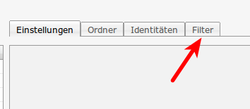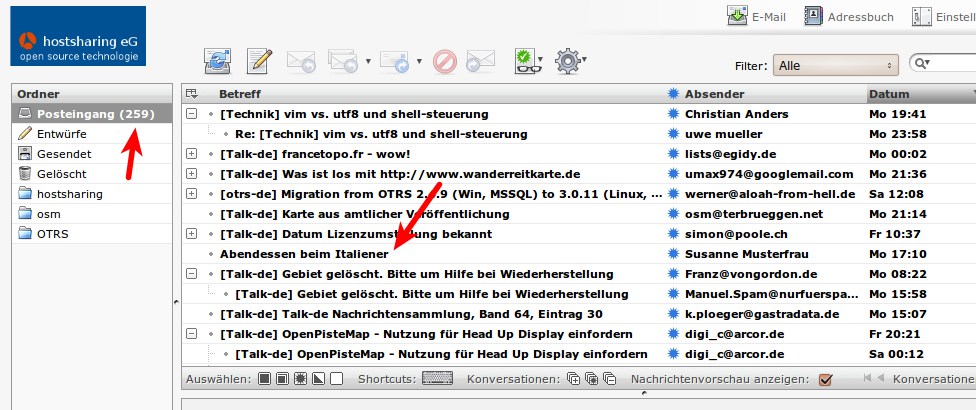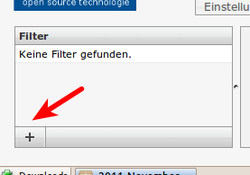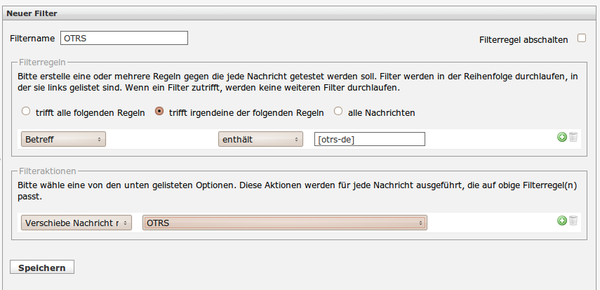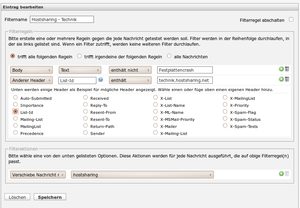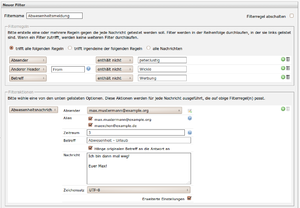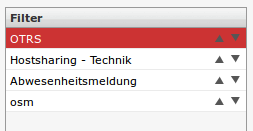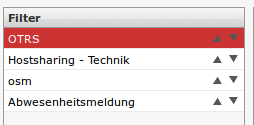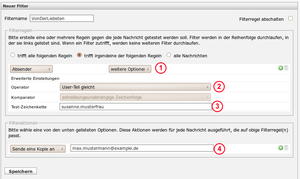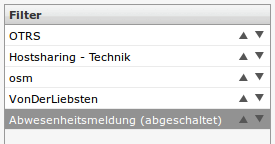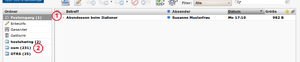Roundcube - Filter: Unterschied zwischen den Versionen
(Bilder hochgeladen und Referenzen in Datei eingefügt) |
(Einleitung und erstes Beispiel) |
||
| Zeile 1: | Zeile 1: | ||
{{Baustelle}} | {{Baustelle}} | ||
== Roundcube - Filter == | == Roundcube - Filter == | ||
=== Allgemeines zu Filtern === | Das Webmailprogramm [[Roundcube]] erlaubt Emails automatisch zu Filtern. Dieser Artikel beschreibt, wie mit der Erweiterung sieverules solche Filter definiert werden können. | ||
=== Allgemeines zum Filtern === | |||
Über das Mailzustellungsprogramm [[Deliver]] ist es mit der Erweiterung [[Managesieve]] möglich Emails beim Eintreffen in der Mailbox zu Filtern. Die Filterung findet hierbei bereits auf dem Server statt, so daß der User nicht mit seinem Mailprogramm oder Webmailer eingeloggt sein muß. | |||
Hierbei ist es möglich u.a. folgende Aktionen durchzuführen | |||
* Mails in einen bestimmten Ordner abzuspeichern | |||
* Mails an einen anderen Empfäger weiterzuleiten | |||
* eine Abwesenheitsmeldung zu verschicken | |||
* den Empfang einer Email abzulehnen | |||
* eine Mail zu löschen | |||
Die Ausführung dieser Filteraktionen kann gesteuert werden z.B. basierend auf | |||
* dem Absender der eintreffenden Email | |||
* des Titels oder Teilen hiervon | |||
* dem Vorhandensein oder Nichtvorhandensein bestimmter Wörter im Text der Nachricht | |||
* die Auswertung von zusätzlichen Mail-Headern. | |||
[[Bild:Sieve-01-einstellungen.png|miniatur|250px|right|Einstellungen]] | |||
Detaillierte Informationen können z.B. der [http://de.wikipedia.org/wiki/Sieve Wikipedia] oder unter [http://www.sieve.info sieve.info] entnommen werden. Im Hostsharing-Wiki unter [[Managesieve]] sind ebenfalls weitere Grundlageninformationen zu finden. | |||
=== Einrichtung === | |||
Filter können unter <tt>Einstellungen</tt> eingerichtet und verändert werden. Hierzu im Menu Einstellungen den Reiter ganz rechts <tt>Filter</tt> auswählen. | |||
<br style="clear: both" /> | |||
[[Bild:Sieve-02-mailuebersicht.png|center|none|frame|Ungefilterter Posteingang]] | |||
Für die folgenden Beispiele wird davon ausgegangen, daß der Nutzer in seinem Posteingang ohne Filter die Situation, wie im Bild oben angezeigt vorfindet: Viele Emails aus (drei) Maillinglisten und eine private Email. Alle Mails sind in einem Ordner und erschweren das Finden der ggf. wichtigen privaten Email. | |||
[[Bild:Sieve-03-neuer-filter.png|miniatur|250px|right|Neuen Filter anlegen]] | |||
Zunächst soll ein neuer Filter angelegt werden, der die Emails der Mailingliste <tt>otrs-de</tt> [http://doc.otrs.org/2.2/de/html/additional-resources-mailinglists.html] in einen eigenen Ordner verschiebt. | |||
Hierzu unter der (leeren) Filterliste auf das <tt>+</tt> zum Anlegen eines Neuen Filters klicken. | |||
<br style="clear: both" /> | |||
[[Bild:Sieve-04-OTRS-filter.png|miniatur|600px|right|Anlegen eines Filters für eine Maillingliste]] | |||
Im neu geöffneten Formular kann der neue Filter definiert werden. | |||
* '''Filternamen''' vergeben: zum Beispiel OTRS für die entsprechende Maillingliste (oder zur besseren späteren Erinnerung: "Maillingliste otrs-de"). <span style="color:green;">OTRS</span> | |||
* '''Filterregel''': Hier wird definiert unter welchen Bedingungen der Filter angewandt werden soll.<br>Drei Optionen stehen zur Auswahl | |||
** Irgendeine Bedingung muß erfüllt sein (ODER) | |||
** Alle Bedingungen müssen erfüllt sein (UND) <span style="color:green;">Auswählen</span> | |||
** Die Bedingung ist für alle Emails gültig (keine Bedingung notwendig) | |||
* Die Definition der Filterregel beinhaltet das Auswahl eines Teils der Nachricth (z.B. Absender, Datum, Betreff, Text) und einem Wert, mit dem verglichen werden soll. In unserem Beispiel: <span style="color:green;">BETREFF enthält <nowiki>[otrs-de]</nowiki></span> | |||
* '''Filteraktion''': Die Aktion, die ausgeführt werden soll. <span style="color:green;">Verschiebe Nachricht nach OTRS</span><br> | |||
Bei Aktionen, die Nachricthen in andere Ordner verschieben oder kopieren werden die möglichen Ordner die zum Zeitpunkt der Filteranlage existieren in einem Drop-Down-Menu angezeigt. | |||
* '''Speichern''' | |||
=== Beispiele === | === Beispiele === | ||
| Zeile 12: | Zeile 58: | ||
=== Technisches === | === Technisches === | ||
[[Bild:Sieve-05-hostsharing-filter.png|miniatur|300px|right|TEXT]] | [[Bild:Sieve-05-hostsharing-filter.png|miniatur|300px|right|TEXT]] | ||
[[Bild:Sieve-06-abwesenheitsmeldung-filter.png|miniatur|300px|right|TEXT]] | [[Bild:Sieve-06-abwesenheitsmeldung-filter.png|miniatur|300px|right|TEXT]] | ||
| Zeile 25: | Zeile 66: | ||
[[Bild:Sieve-09-filter-abschalten-b.png|miniatur|300px|right|TEXT]] | [[Bild:Sieve-09-filter-abschalten-b.png|miniatur|300px|right|TEXT]] | ||
[[Bild:Sieve-10-nach-anwendung-filter.png|miniatur|300px|right|TEXT]] | [[Bild:Sieve-10-nach-anwendung-filter.png|miniatur|300px|right|TEXT]] | ||
Das Plugin <tt>sieverules</tt> kann unter [http://www.tehinterweb.co.uk/roundcube/#pisieverules] heruntergeladen werden. | |||
Version vom 15. November 2011, 21:49 Uhr
Diese Seite muss überarbeitet werden
Diese Seite wurde als Baustelle gekennzeichnet, weil sie überarbeitet werden muss. Eine Begründung dafür findest du auf der Diskussionsseite. Bitte hilf mit, diese Seite zu verbessern!Roundcube - Filter
Das Webmailprogramm Roundcube erlaubt Emails automatisch zu Filtern. Dieser Artikel beschreibt, wie mit der Erweiterung sieverules solche Filter definiert werden können.
Allgemeines zum Filtern
Über das Mailzustellungsprogramm Deliver ist es mit der Erweiterung Managesieve möglich Emails beim Eintreffen in der Mailbox zu Filtern. Die Filterung findet hierbei bereits auf dem Server statt, so daß der User nicht mit seinem Mailprogramm oder Webmailer eingeloggt sein muß.
Hierbei ist es möglich u.a. folgende Aktionen durchzuführen
- Mails in einen bestimmten Ordner abzuspeichern
- Mails an einen anderen Empfäger weiterzuleiten
- eine Abwesenheitsmeldung zu verschicken
- den Empfang einer Email abzulehnen
- eine Mail zu löschen
Die Ausführung dieser Filteraktionen kann gesteuert werden z.B. basierend auf
- dem Absender der eintreffenden Email
- des Titels oder Teilen hiervon
- dem Vorhandensein oder Nichtvorhandensein bestimmter Wörter im Text der Nachricht
- die Auswertung von zusätzlichen Mail-Headern.
Detaillierte Informationen können z.B. der Wikipedia oder unter sieve.info entnommen werden. Im Hostsharing-Wiki unter Managesieve sind ebenfalls weitere Grundlageninformationen zu finden.
Einrichtung
Filter können unter Einstellungen eingerichtet und verändert werden. Hierzu im Menu Einstellungen den Reiter ganz rechts Filter auswählen.
Für die folgenden Beispiele wird davon ausgegangen, daß der Nutzer in seinem Posteingang ohne Filter die Situation, wie im Bild oben angezeigt vorfindet: Viele Emails aus (drei) Maillinglisten und eine private Email. Alle Mails sind in einem Ordner und erschweren das Finden der ggf. wichtigen privaten Email.
Zunächst soll ein neuer Filter angelegt werden, der die Emails der Mailingliste otrs-de [1] in einen eigenen Ordner verschiebt.
Hierzu unter der (leeren) Filterliste auf das + zum Anlegen eines Neuen Filters klicken.
Im neu geöffneten Formular kann der neue Filter definiert werden.
- Filternamen vergeben: zum Beispiel OTRS für die entsprechende Maillingliste (oder zur besseren späteren Erinnerung: "Maillingliste otrs-de"). OTRS
- Filterregel: Hier wird definiert unter welchen Bedingungen der Filter angewandt werden soll.
Drei Optionen stehen zur Auswahl- Irgendeine Bedingung muß erfüllt sein (ODER)
- Alle Bedingungen müssen erfüllt sein (UND) Auswählen
- Die Bedingung ist für alle Emails gültig (keine Bedingung notwendig)
- Die Definition der Filterregel beinhaltet das Auswahl eines Teils der Nachricth (z.B. Absender, Datum, Betreff, Text) und einem Wert, mit dem verglichen werden soll. In unserem Beispiel: BETREFF enthält [otrs-de]
- Filteraktion: Die Aktion, die ausgeführt werden soll. Verschiebe Nachricht nach OTRS
Bei Aktionen, die Nachricthen in andere Ordner verschieben oder kopieren werden die möglichen Ordner die zum Zeitpunkt der Filteranlage existieren in einem Drop-Down-Menu angezeigt.
- Speichern
Beispiele
Technisches
Das Plugin sieverules kann unter [2] heruntergeladen werden.